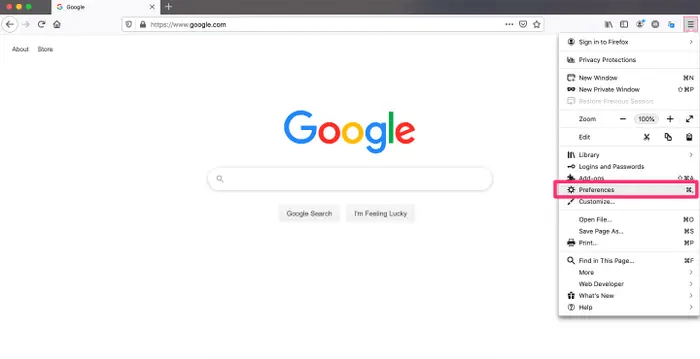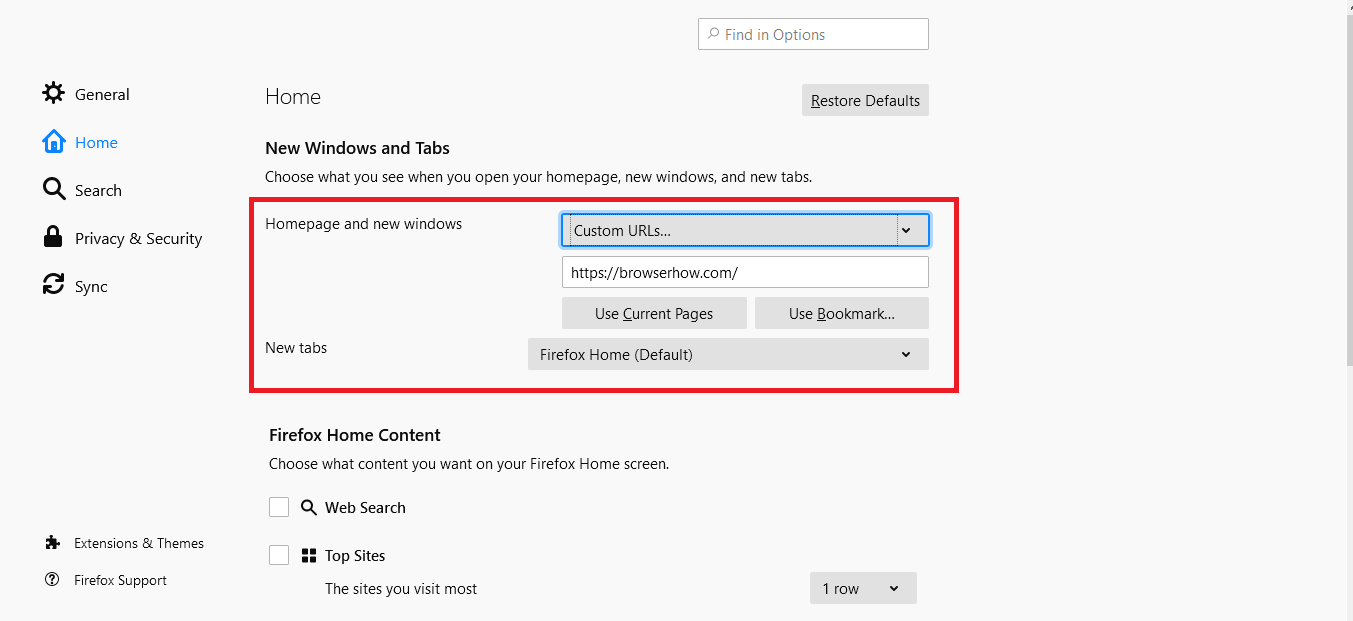Как изменить URL-адрес домашней страницы на компьютере Firefox?
Узнайте, как изменить URL-адрес домашней страницы, а также расположение URL-адреса значка домашней страницы в браузере компьютера Firefox. Вы можете настроить и установить персонализированный URL-адрес.
Каждый раз, когда вы запускаете браузер Firefox на своем компьютере, вы быстро переходите на домашнюю страницу Firefox. Часто предпочтительной домашней страницей Firefox является google.com или же bing.com поисковый движок. Большинство пользователей Firefox не знают о том, что они могут настроить домашнюю страницу Firefox в соответствии со своими предпочтениями.
Программы для Windows, мобильные приложения, игры - ВСЁ БЕСПЛАТНО, в нашем закрытом телеграмм канале - Подписывайтесь:)
Что, если вы можете изменить домашнюю страницу Firefox по умолчанию на что-то другое, например URL-адрес вашего корпоративного сайта или блога. Да – возможно, Firefox позволяет своим пользователям настраивать URL-адрес домашней страницы на компьютере Firefox.
Если вы тоже хотите это сделать, значит, вы попали на нужную страницу. В этом посте мы поможем вам узнать, как изменить URL-адрес домашней страницы на компьютере Firefox.
Я широко использую эту функцию, чтобы изменить свою домашнюю страницу Firefox на веб-сайт, который я часто использую. Часто я устанавливаю свой личный блог в качестве домашней страницы Firefox, чтобы я мог легко добраться до него без особых усилий.
Итак, не тратя много времени, мы начнем говорить о том, как это можно сделать. Читай дальше что бы узнать!
Измените URL-адрес домашней страницы в Firefox
Стартовая страница браузера Firefox называется домашней страницей компьютера Firefox. Вы будете автоматически перенаправлены на домашнюю страницу Firefox при запуске браузера Firefox.
Либо вы можете установить пустую страницу или страницу с многочисленными виджетами в качестве домашней страницы Firefox. В этом посте мы расскажем о двух способах настройки домашнего экрана Firefox. Вам решать, какой метод вам подходит.
Измените домашнюю страницу Firefox с помощью значка домашней страницы
Это самый простой способ настроить домашнюю страницу компьютера Firefox. Вы можете изменить URL-адрес домашней страницы Firefox на все, что захотите.
Вот шаги, которые необходимо выполнить для изменения домашней страницы Firefox:
- Запустите браузер Firefox на вашем компьютере.
- Перейдите на конкретный веб-сайт, который вы хотите сделать своей домашней страницей.
- Слева от URL-адреса веб-сайта вы увидите значок замка.
 .
. - Перетащите его к значку дома.

- Теперь вы увидите окно с запросом на ваш экран, в котором вас попросят разрешить Firefox установить этот веб-сайт в качестве домашней страницы.

- Нажмите на командную кнопку Да.
Это установит страницу как URL-адрес домашней страницы Firefox, а также как URL-адрес домашнего значка в вашем браузере Firefox. Если вы хотите снова изменить URL-адрес домашней страницы Firefox, выполните аналогичные действия с другим сайтом.
Измените домашнюю страницу Firefox с помощью меню настроек
Если первый метод вам не подходит, то это второй метод, которым вы можете следовать, чтобы изменить URL-адрес домашней страницы Firefox на компьютере Firefox. Однако на этом этапе вам нужно приложить дополнительные усилия по сравнению с первым шагом.
Вот шаги, чтобы настроить URL-адрес домашней страницы Firefox:
- Запустите на своем компьютере квантовый браузер Mozilla Firefox.
- Нажмите на
 доступно с левой стороны.
доступно с левой стороны. - Выберите предпочтения или параметры из списка.

- Слева нажмите на вкладку «Главная».
- Набор Домашняя страница и новые окна выберите Пользовательские URL-адреса из раскрывающегося списка.
- Введите URL-адрес веб-сайта в поле отображаемого URL-адреса.

- По завершении ввода информации закройте окно, чтобы сохранить настройки.
Это сохранит настраиваемый URL-адрес как домашнюю страницу и страницу окна в браузере Firefox. Вы также можете выбрать URL-адрес страницы из закладок.
Вы также можете настроить домашнюю страницу на новых вкладках в Firefox на то, что вам нужно, из раскрывающегося меню. По умолчанию это Firefox Home.
Итог: URL домашней страницы Firefox
Вот как вы можете установить URL-адрес домашней страницы Firefox на компьютере. В следующий раз, когда вы запустите свой браузер, он перенаправит вас на конкретную домашнюю страницу Firefox, которую вы выбрали.
Я установил ссылку на свой блог в качестве URL-адреса домашней страницы Firefox клиента. Это мне очень помогает, так как я много работаю над своим блогом. Как только я запускаю браузер, он открывает страницу моего блога. Насколько это удобно?
Настроить домашнюю страницу в Firefox очень просто. Даже неопытный парень также может изменить домашнюю страницу, выполнив шаги, которые мы уже обсуждали. Мы изо всех сил старались сохранить шаги, насколько это было возможно. Однако, если вы по-прежнему сталкиваетесь с какими-либо трудностями при установке URL-адреса домашней страницы или настройке значка домашней страницы, сообщите нам об этом в комментариях ниже!
Что вы установили в качестве домашней страницы Firefox? Считаете ли вы эту функцию полезной?
Наконец, вот рекомендуемые веб-браузеры для вашего компьютера и мобильного телефона, которые вам стоит попробовать.
Программы для Windows, мобильные приложения, игры - ВСЁ БЕСПЛАТНО, в нашем закрытом телеграмм канале - Подписывайтесь:)